Installation von Devuan Linux (Gabel von Debian)
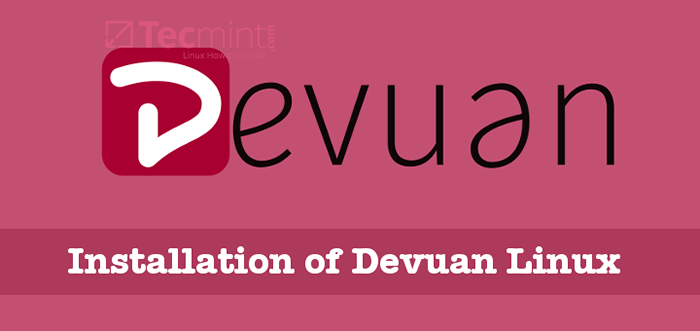
- 2053
- 491
- Marleen Weight
Devuan Linux, die neueste Gabel von Debian, ist eine Version von Debian das ist so konzipiert, dass sie völlig frei von systemd sein sollen.
Devuan wurde gegen Ende 2014 angekündigt und wurde in dieser Zeit aktiv entwickelt. Die zuletzt veröffentlichte Veröffentlichung ist die Beta2 Veröffentlichung von Codenamen: Jessie (Ja, der gleiche Name wie die aktuelle stabile Version von Debian).
Die endgültige Veröffentlichung für die aktuelle stabile Veröffentlichung soll Anfang 2017 fertig sein. Weitere Informationen zum Projekt finden Sie auf der Homepage der Community: https: // devuan.org/.
Dieser Artikel wird durch die Installation der aktuellen Version von Devuan durchgehen. Die meisten der in Debian erhältlichen Pakete sind in Devuan erhältlich, die einen ziemlich nahtlosen Übergang für Debian -Benutzer zu Devuan ermöglichen, falls sie die Freiheit bevorzugen, ihr Initialisierungssystem zu wählen.
System Anforderungen
Devuan, wie Debian. Ist sehr leicht an den Systemanforderungen. Der größte bestimmende Faktor ist die Desktop -Umgebung, die der Benutzer verwenden möchte. Diese Anleitung wird davon ausgehen, dass der Benutzer eine mögen möchteauffälliger'Desktop -Umgebung und schlägt die folgenden Minimum vor:
- Mindestens 15 GB Speicherplatz; stark ermutigt, mehr zu haben
- Mindestens 2 GB RAM; Mehr wird gefördert
- USB- oder CD/DVD -Bootsunterstützung
- Internetverbindung; Installationsprogramm lädt Dateien aus dem Internet herunter
Devuan Linux -Installation
Wie bei allen Leitfäden des Autors wird dieser Leitfaden davon ausgegangen, dass ein USB -Laufwerk als Installationsmedien verwendet werden kann. Beachten Sie, dass das USB -Laufwerk so nahe wie möglich 4/8 GB sein sollte und Alle Daten werden entfernt!
Der Autor hat Probleme mit größeren USB -Laufwerken hatte, aber einige können noch funktionieren. Unabhängig davon, nach den nächsten Schritten zu folgen Führt zu Datenverlust auf dem USB -Laufwerk.
Bitte stellen Sie sicher, dass Sie alle Daten vor dem Fortfahren sichern. Dieses bootfähige USB -Laufwerk wird von einem anderen Linux -Computer erstellt.
1. Erhalten Sie zuerst die neueste Veröffentlichung von Devuan Installation ISO von https: // Devuan.org/ oder Sie können von einer Linux -Station von den folgenden Befehlen eingeben:
$ cd ~/downloads $ wGet -c https: // Dateien.Devuan.org/devuan_jessie_beta/devuan_jessie_1.0.0-beta2_amd64_cd.ISO
2. In den obigen Befehlen wird die Installationsprogramm -ISO -Datei in die des Benutzers heruntergeladenDownloads' Ordner. Der nächste Vorgang besteht darin, die ISO an ein USB -Laufwerk zu schreiben, um den Installationsprogramm zu starten.
Um dies zu erreichen, können wir das verwenden "DD" Werkzeug innerhalb von Linux. Zunächst muss der Festplattenname jedoch mit dem LSBLK -Befehl gefunden werden.
$ lsblk
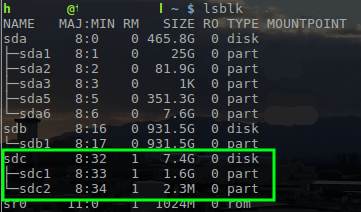 Suchen Sie den Gerätenamen unter Linux
Suchen Sie den Gerätenamen unter Linux Mit dem Namen des USB -Laufwerks als als ermittelt als als /dev/sdc, Die Devuan -ISO kann mit dem auf die Fahrt geschrieben werden dd Werkzeug.
$ sudo dd if = ~/downloads/devuan_jessie_1.0.0-beta2_amd64_cd.ISO von =/dev/sdc
Wichtig: Der obige Befehl erfordert Root -Privilegien, also verwenden Siesudo'oder melden Sie sich als Stammbenutzer an, um den Befehl auszuführen. Auch dieser Befehl wird Alles entfernen auf dem USB -Laufwerk. Stellen Sie sicher, dass Sie die erforderlichen Daten sichern.
3. Sobald die ISO zum USB -Laufwerk kopiert wurde, stecken Sie das USB -Laufwerk in den jeweiligen Computer, auf dem Devuan installiert werden soll.
Nach dem erfolgreichen Booten zum USB -Laufwerk wird dem Benutzer den folgenden Bildschirm angezeigt und sollte mit dem '' fortfahrenInstallieren' oder 'Grafische Installation' Optionen.
Diese Anleitung verwendet die ''Grafische Installation' Methode.
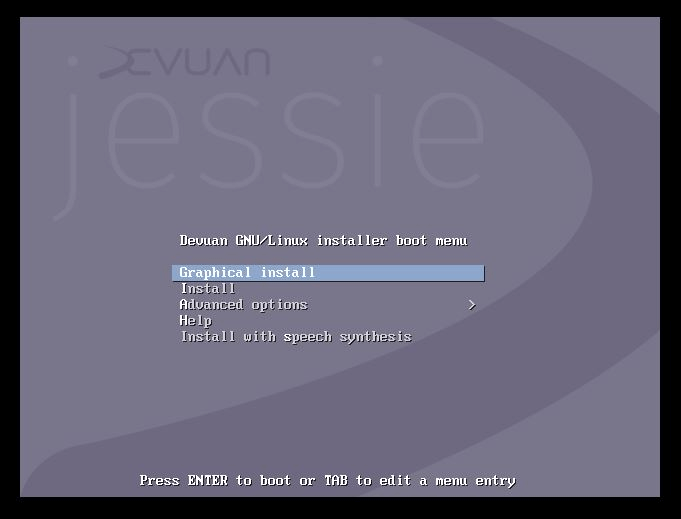 Devuan Graphic Installation
Devuan Graphic Installation 4. Lassen Sie den Installateur die Lokalisierungsmenüs booten. Einmal hier wird der Benutzer mit einer Windows -Zeichenfolge aufgefordert, nach dem Tastaturlayout und der Sprache des Benutzers zu fragen. Wählen Sie einfach die gewünschten Optionen aus, um fortzufahren.
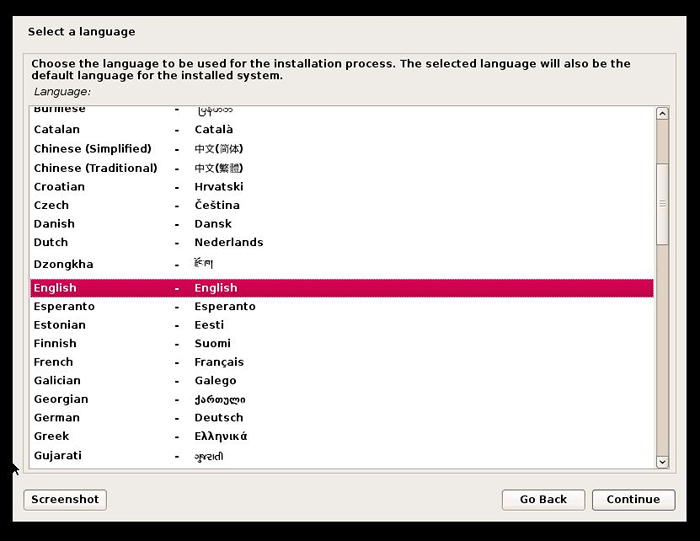 Devuan Sprachauswahl
Devuan Sprachauswahl 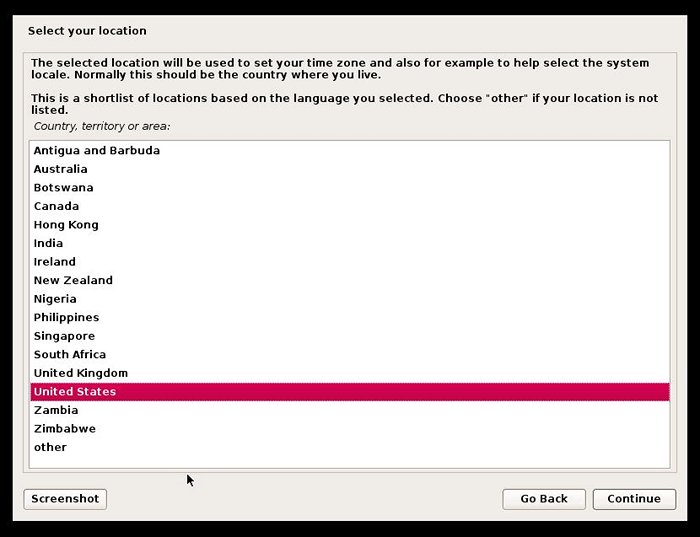 Devuan Standortauswahl
Devuan Standortauswahl 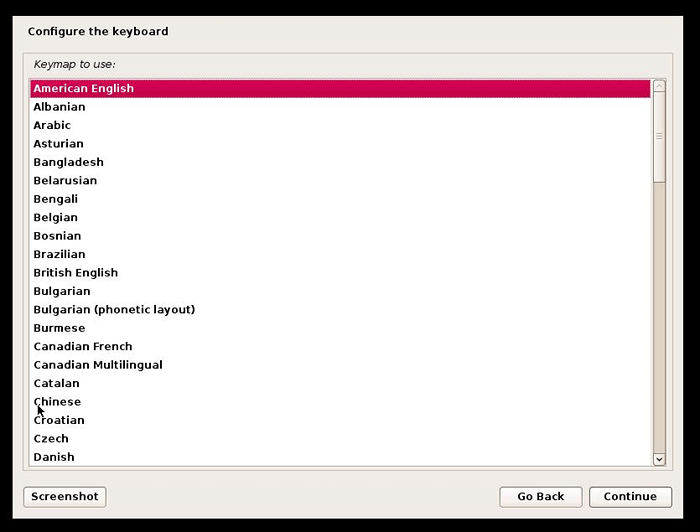 Devuan -Tastaturkonfiguration
Devuan -Tastaturkonfiguration 5. Der nächste Schritt besteht darin, dem Installationsprogramm mit dem zur Verfügung zu stellen Hostname Und Domain -Name dass diese Maschine Mitglied sein wird.
Der Hostname sollte etwas Einzigartiges sein, aber die Domain kann leer bleiben, wenn der Computer nicht Teil einer Domäne ist.
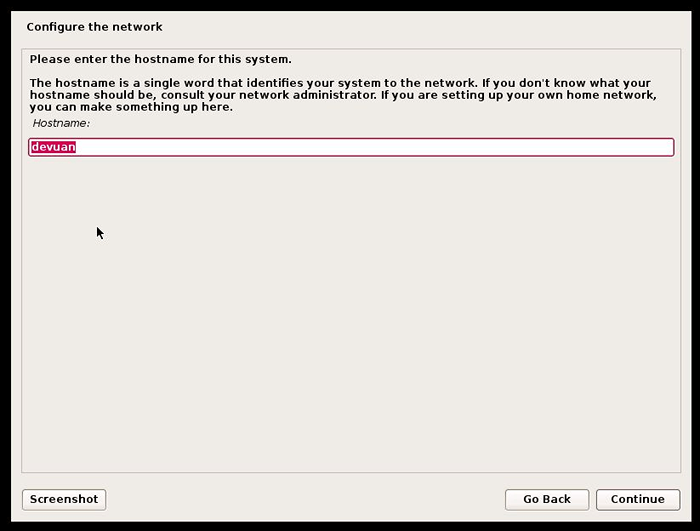 Setzen Sie Devuan Linux Hostname
Setzen Sie Devuan Linux Hostname 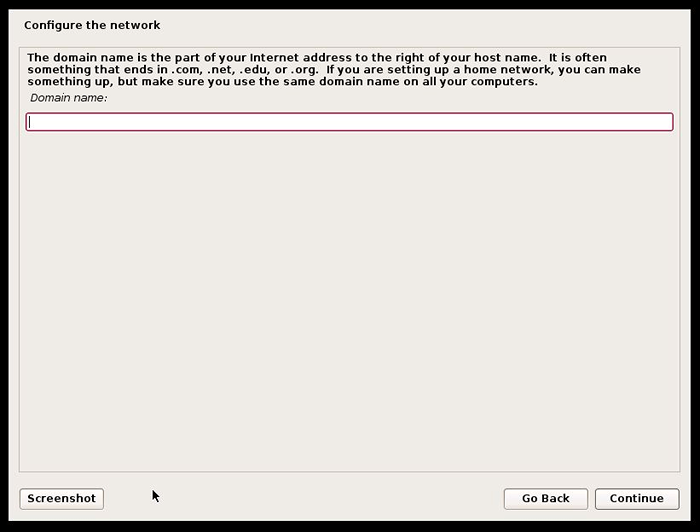 Legen Sie den Devuan Linux -Domainnamen fest
Legen Sie den Devuan Linux -Domainnamen fest 6. Sobald der Hostname und die Domain -Namensinformationen bereitgestellt wurden, möchte der Installationsprogramm, dass der Benutzer eine 'angibt'Wurzel' Benutzer-Passwort.
Beachten Sie dieses Passwort, da es für diese Devuan -Maschine administrative Aufgaben erledigen muss! Devuan installiert die nicht sudo Paket standardmäßig, damit der Administrator "Root" ist, wenn diese Installation beendet ist.
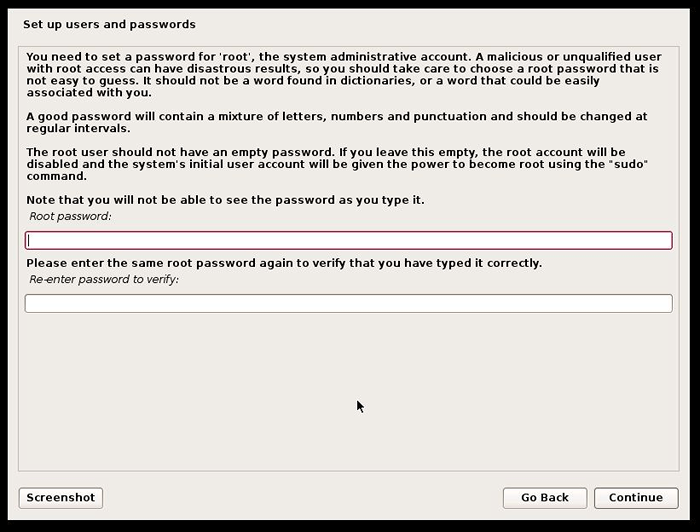 Setup Devuan Linux Root -Benutzer einrichten
Setup Devuan Linux Root -Benutzer einrichten 7. Die nächste Reihe von Fragen wird für die Erstellung eines Nicht-Root-Benutzers dienen. Es ist immer gut, Ihr System nach Möglichkeit zu vermeiden, Ihr System als Root -Benutzer zu verwenden. Der Installationsprogramm fordert an dieser Stelle die Erstellung eines Nicht-Root-Benutzers auf.
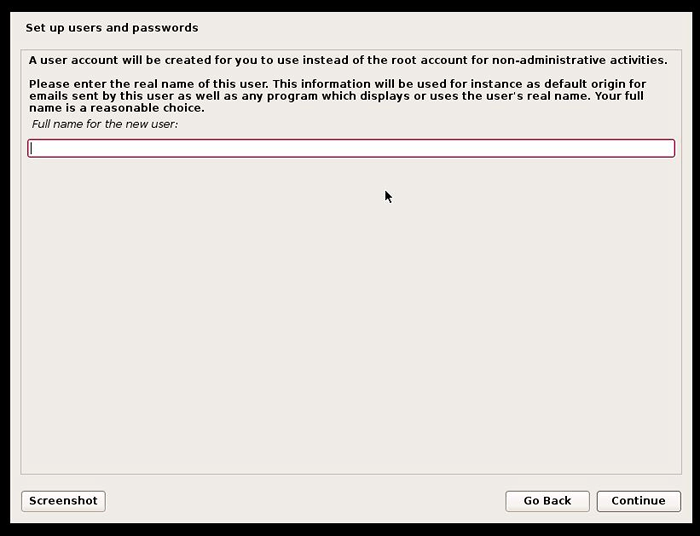 Setup Devuan Linux -Benutzerkonto einrichten
Setup Devuan Linux -Benutzerkonto einrichten 8. Sobald die Eingabeaufforderungen des Root -Benutzerkennworts und der Erstellung von Benutzern abgeschlossen sind, fordert der Installationsprogramm die Einrichtung der Takt.
Auch hier ist eine Verbindung zum Internet erforderlich, damit dies für die meisten Systeme funktioniert!
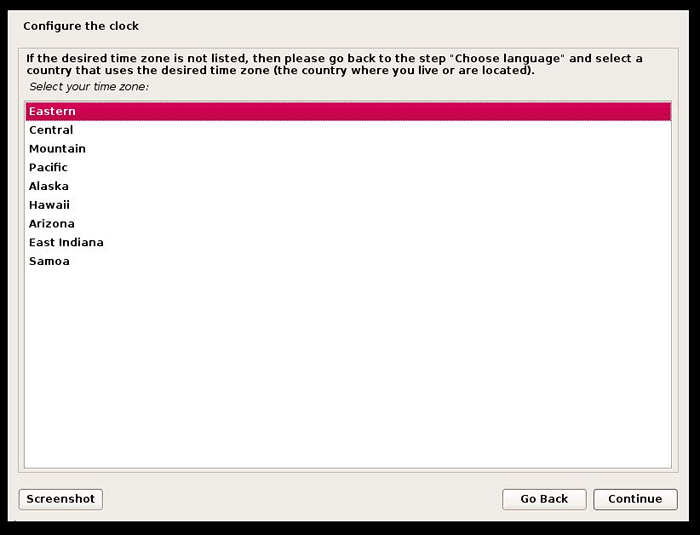 Devuan Linux Timezone Setup
Devuan Linux Timezone Setup 9. Der nächste Schritt wird der Akt der Verteilung des Systems sein. Für die meisten Benutzer 'Führung - Verwenden Sie die gesamte Festplatte'ist normalerweise ausreichend. Wenn jedoch eine fortgeschrittene Partitionierung erwünscht ist, wäre dies die Zeit, sie einzurichten.
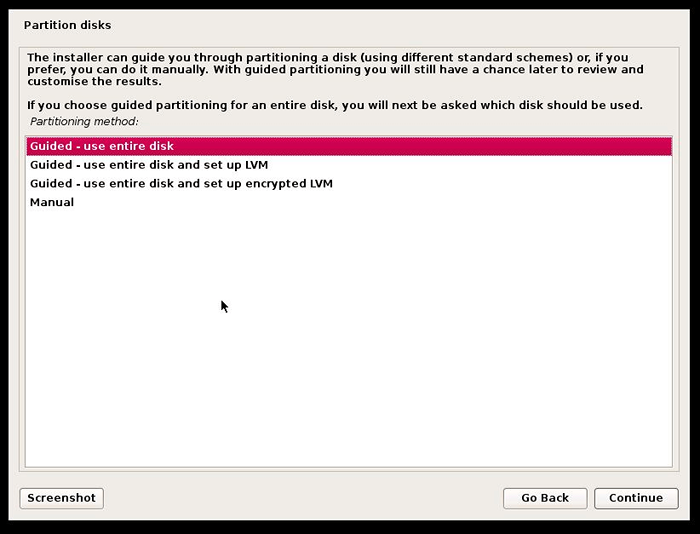 Devuan Linux Partitioning
Devuan Linux Partitioning Stellen Sie sicher!
10. Sobald die Partitionierung abgeschlossen ist, wird der Installationsprogramm die Basisdateien für Devuan installieren. Dieser Vorgang dauert einige Minuten, bleibt jedoch an, wenn das System bereit ist, einen Netzwerkspiegel zu konfigurieren (Software -Repository). Die meisten Benutzer möchten auf "Ja" klicken, wenn sie aufgefordert werden, einen Netzwerkspiegel zu verwenden.
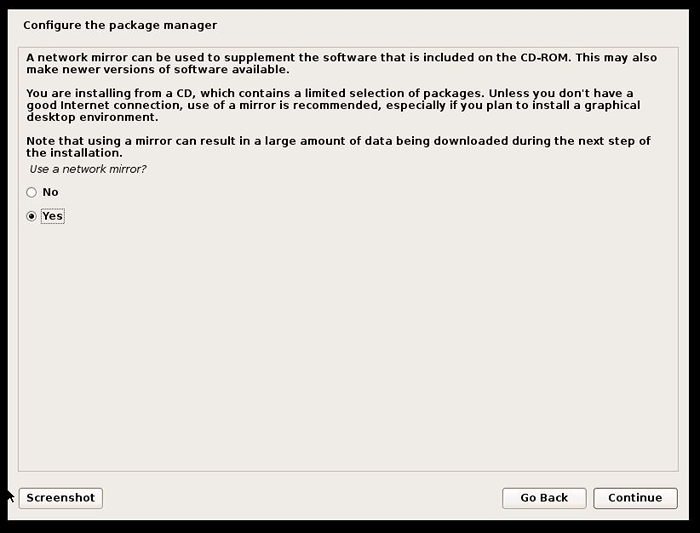 Devuan Linux Configure Package Manager
Devuan Linux Configure Package Manager Klicken Ja Hier präsentieren den Benutzer eine Liste von Netzwerkspiegeln nach Land. Es ist in der Regel am besten, den Spiegel auszuwählen, der geografisch dem Standort der Maschinen am nächsten liegt.
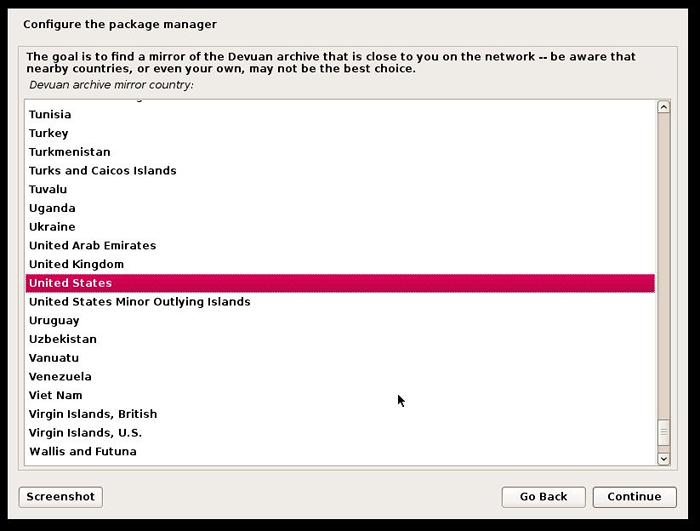 Devuan Linux Spiegelauswahl
Devuan Linux Spiegelauswahl 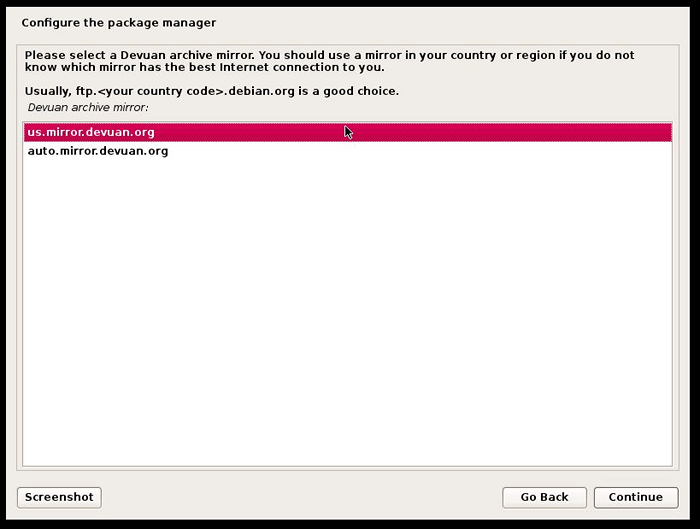 Devuan Linux Spiegel
Devuan Linux Spiegel 11. Der nächste Bildschirm ist der traditionelle Debian 'PopularitätswettbewerbAll dies macht nachverfolgt, welche Pakete für Statistiken zur Verpackungsnutzung heruntergeladen werden.
Dies kann aktiviert oder für die Präferenz des Administrators während des Installationsprozesses deaktiviert werden.
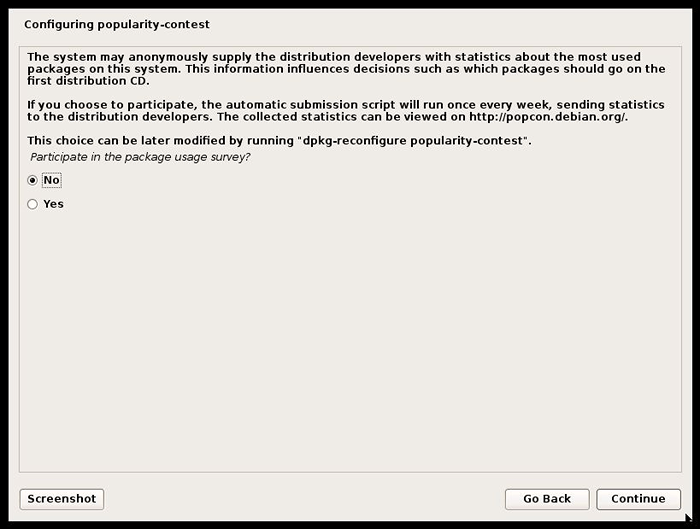 Konfigurieren Sie Devuan Linux Popularity Contest
Konfigurieren Sie Devuan Linux Popularity Contest 12. Nach einem kurzen Scan der Repositorys und ein paar Paket -Updates präsentiert der Installer dem Benutzer eine Liste von Softwarepaketen, die so installiert werden können, dass sie eine bereitstellen können Desktop -Umgebung, SSH -Zugang, und andere Systemwerkzeuge.
Während Devuan einige der wichtigsten Desktop -Umgebungen aufgelistet hat, sollte beachtet werden, dass noch nicht alle für die Verwendung in Devuan bereit sind. Der Autor hatte viel Glück mit Xfce, Lxde, Und Sich paaren In Devuan (zukünftige Artikel werden den Benutzer durch die Installation der Erleuchtung von Source in Devuan führen).
Wenn Sie an der Installation einer anderen Desktop-Umgebung interessiert sind, überprüfen Sie die 'Devuan Desktop -Umgebung'Kontrollkästchen.
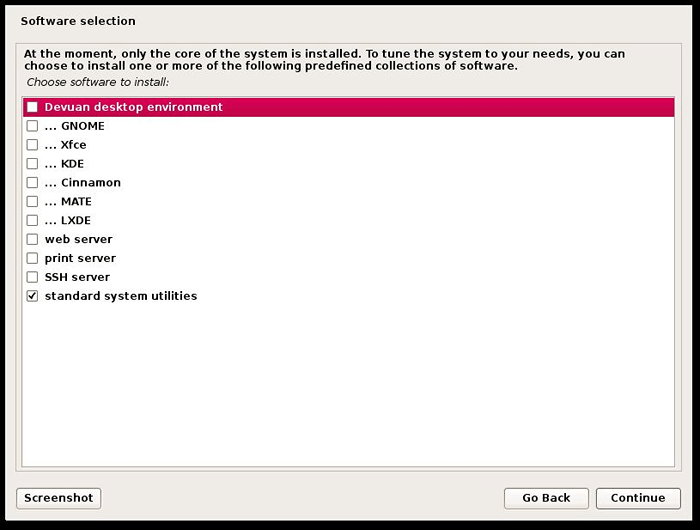 Devuan Linux -Softwareauswahl
Devuan Linux -Softwareauswahl Abhängig von der Anzahl der auf dem obigen Installationsprogramm ausgewählten Elemente finden möglicherweise einige Minuten Downloads und Installationen statt.
Wenn die gesamte Software -Installation abgeschlossen ist, fordert der Installationsprogramm den Benutzer auf, den Standort zu installieren ''roden''. Dies geschieht normalerweise an '/dev/sda' sowie.
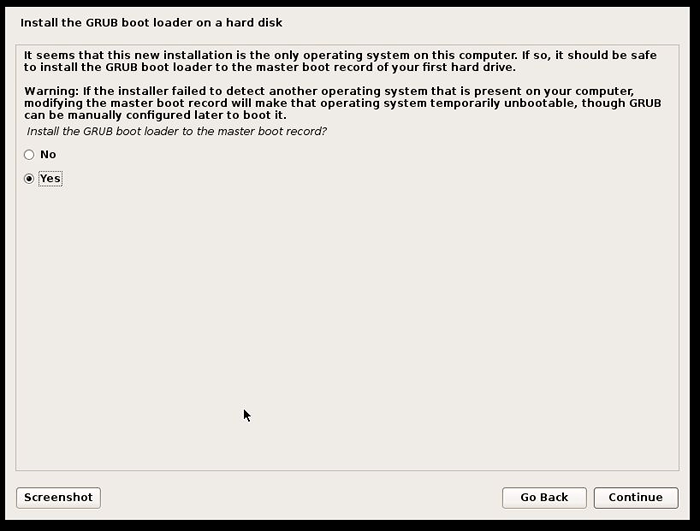 Devuan Linux Grub Installation
Devuan Linux Grub Installation 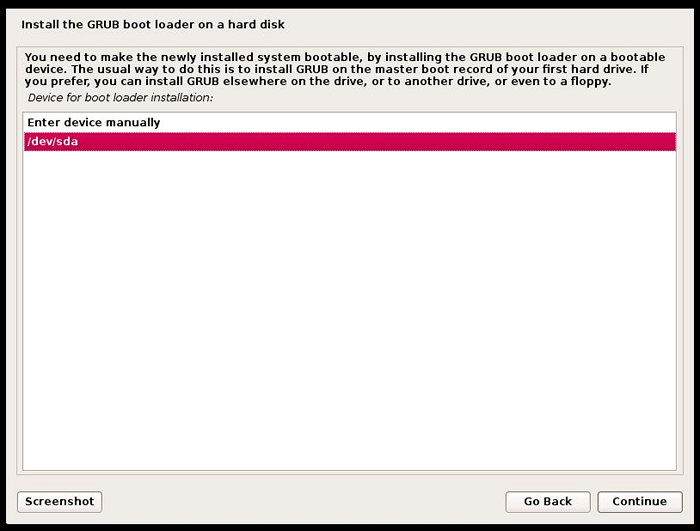 Devuan Linux Grub installieren Sie die Festplatte
Devuan Linux Grub installieren Sie die Festplatte 13. Nachdem GRUB erfolgreich auf dem Startlaufwerk installiert ist, alarmiert der Installationsprogramm den Benutzer darüber,.
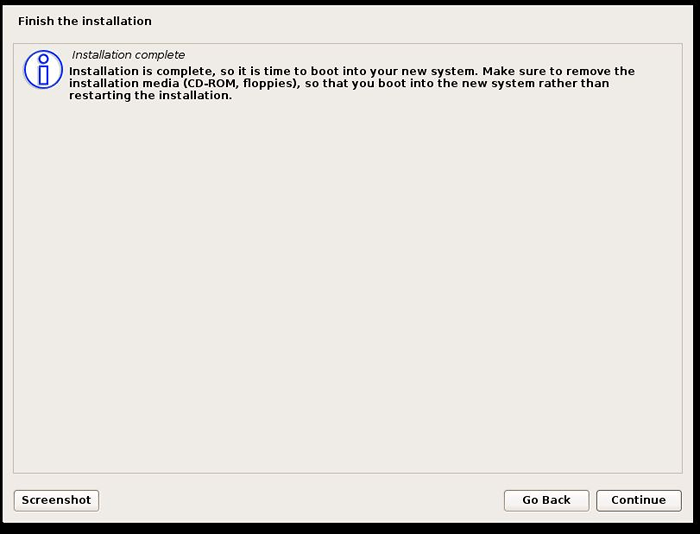 Devuan Linux -Installation wird abgeschlossen
Devuan Linux -Installation wird abgeschlossen 14. Unter der Annahme, dass die Installation tatsächlich erfolgreich war, sollte das System entweder in die ausgewählte Desktop -Umgebung booten oder wenn keine Desktop -Umgebung ausgewählt wurde, startet der Computer zu einer textbasierten Konsole.
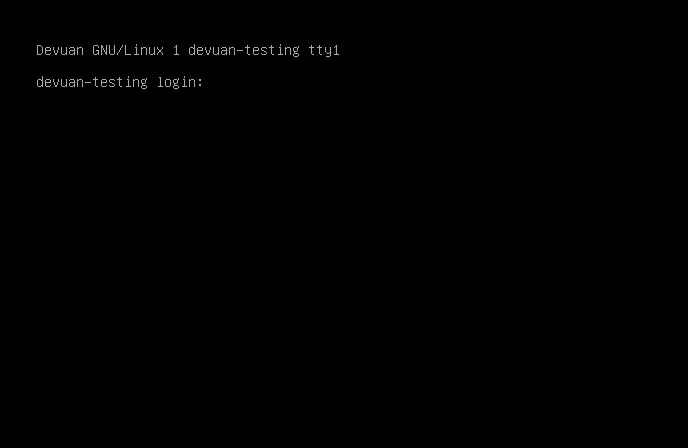 Devuan Linux -Konsole
Devuan Linux -Konsole Dadurch wird die Installation der neuesten Version von Devuan Linux abgeschlossen. Der nächste Artikel in dieser kurzen Serie wird die Installation der Aufklärungs -Desktop -Umgebung aus dem Quellcode auf einem Devuan -System abdecken. Bitte lassen Sie Tecmint wissen, ob Sie Probleme oder Fragen haben und sich beim Lesen bedanken!
- « So installieren Sie MySQL 8.0 in Ubuntu 18.04
- So listen Sie alle laufenden Dienste unter Systemd unter Linux auf »

